Filling Out Your Timesheet
Feuille de Temps is an online timesheet software. It allows you to fill out your timesheets easily without worrying about calculations. Everything is done automatically.
In this article, we will see how to fill out your timesheet.
How to Fill Out Your Timesheet?
Where to Find Your Timesheets?
You will find all your timesheets on the My Timesheets page.
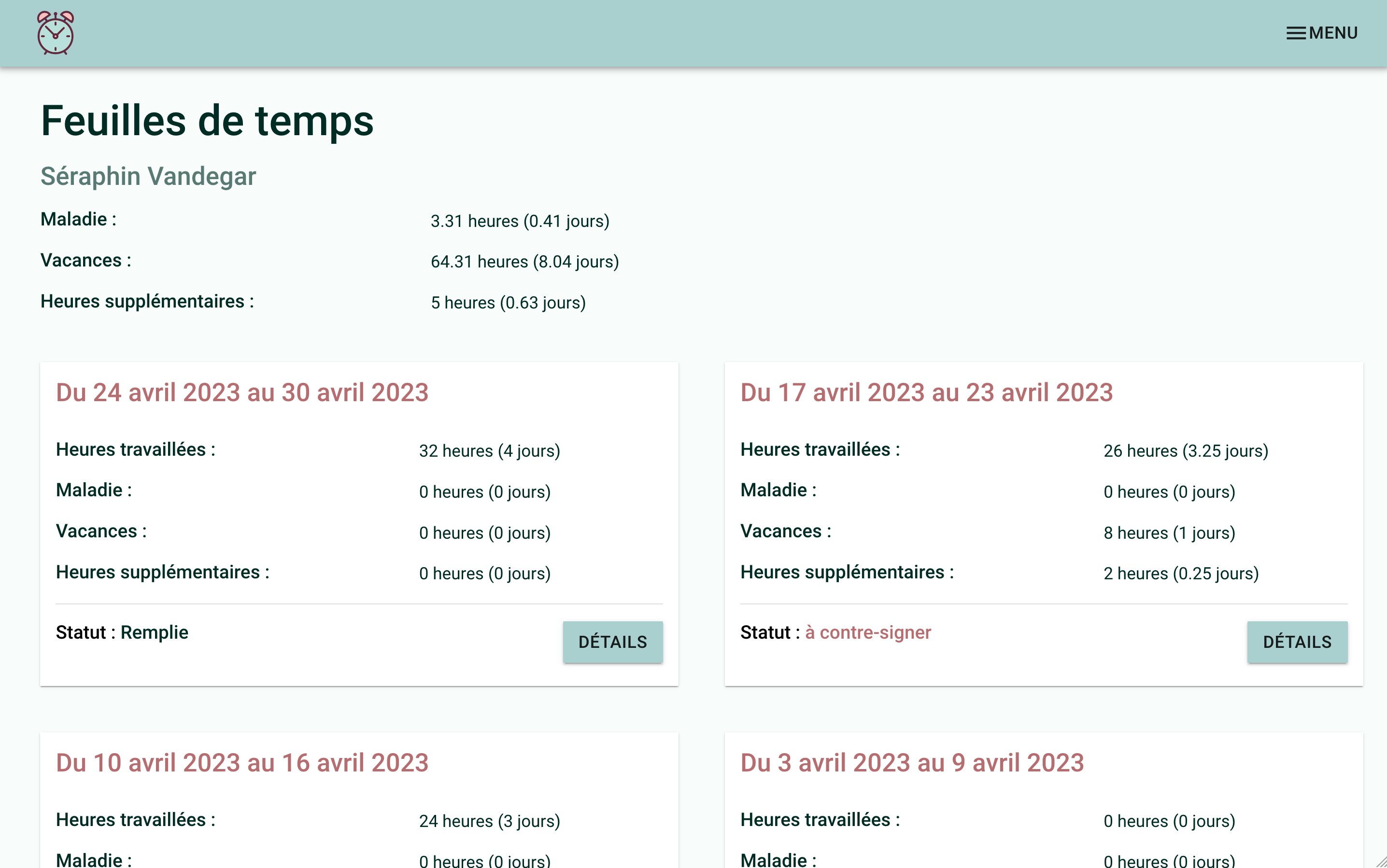
How to Open a Timesheet?
By clicking on the "Details" button, you will access the timesheet for the selected week.
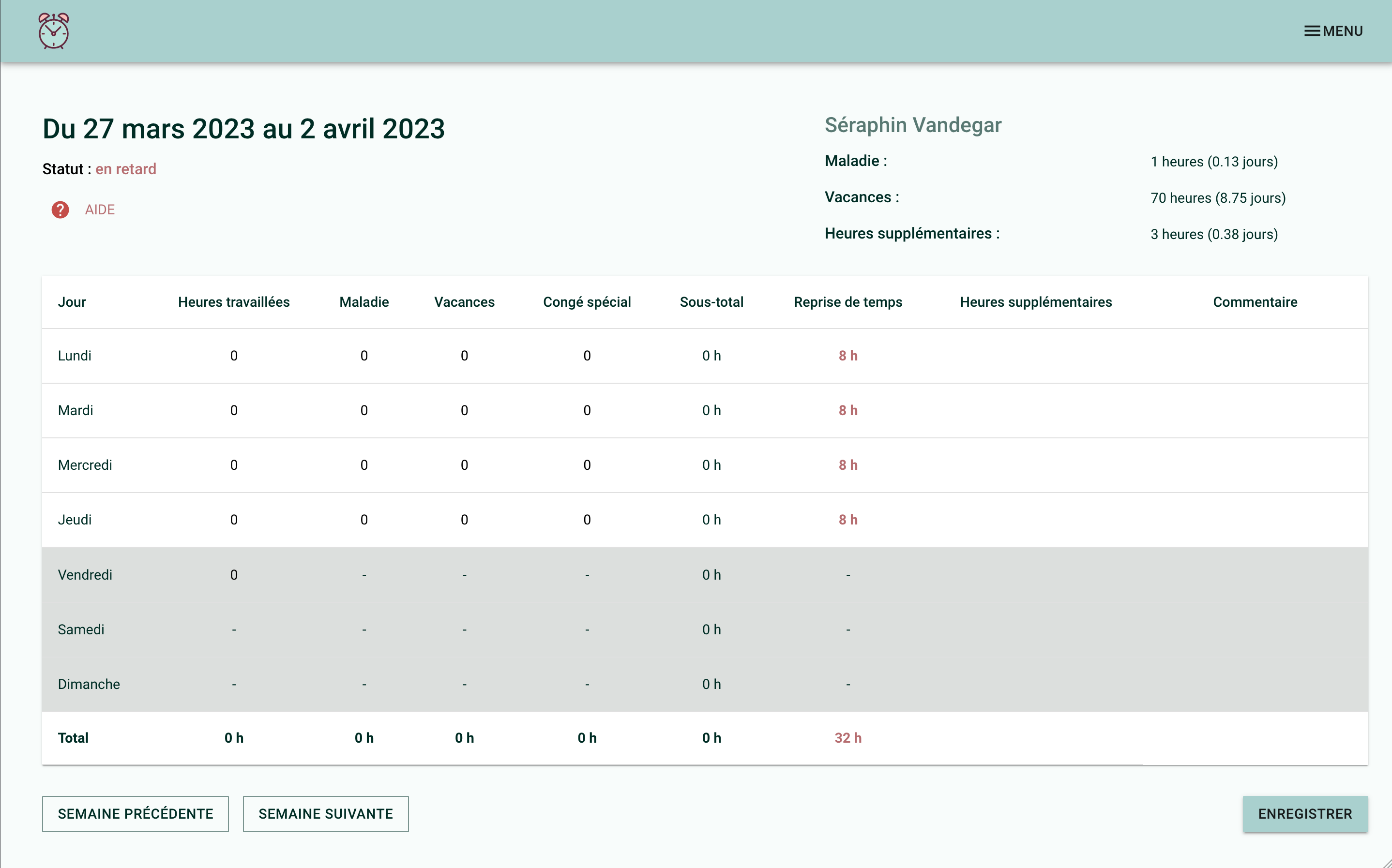
For each day of the week, fill in the following fields:
- Hours worked: The number of hours worked during that day
- Sick leave: The number of sick leave hours taken that day
- Vacation: The number of vacation hours taken that day
- Special leave: The number of special leave hours taken that day
If you worked half hours or quarter hours, indicate them using decimals.
For example, if you worked 7 hours and 30 minutes, enter 7.5. If you worked 7 hours and 15 minutes, enter 7.25.
Grayed-out rows correspond to days you are not supposed to work:
- Weekends
- Holidays
- Days off in case of reduced work schedules
The "Special Leave" column corresponds to leave hours offered by your employer that are not public holidays. Contact them for more details.
How to Submit Your Timesheet?
Once your timesheet is filled out, click on "Save."
You can repeat this operation as many times as you wish.
Once your timesheet is completed and ready to be shared with your manager, click on "Sign." The status of the timesheet will then change to "Awaiting Signature," indicating to your manager that they can validate it.
If you need help with this, write to us at [email protected].